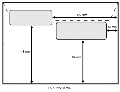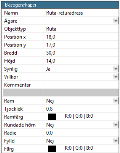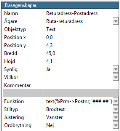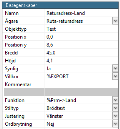Visma Administration 1000
Anpassa efter fönsterkuvert, malländring
Instruktionen bygger på att mallen är av typen Silver.
Om du använder utskriftsvalet Brev kan du behöva justera din dokumentmall så att den passar för fönsterkuvert C5 med två fönster (adress och returadress), som är det kuvert som används när Visma skriver ut och skickar fakturan till din kund.
Det bästa är om du kan byta till någon av de standardmallar med temat Silver som finns i programmet. Silver-mallarna är anpassade för fönsterkuvert så att de kan användas för utskriftsvalet Brev. Du väljer fakturamall under Arkiv - Inställningar - - Mallar.
Använder du dokumentmallen Faktura Vit - standard och inte har gjort några egna anpassningar i den är det enklast att ladda ner mallen Faktura Vit - returadress. Den motsvarar Faktura Vit - standard men är anpassad för fönsterkuvert. Du laddar ner mallen i avsnittet Mallar för nedladdning.
Om du använder några av de övriga mallarna med temat Vit eller om du har skapat en egen dokumentmall behöver du ändra mallen så att den passar för fönsterkuvert.
Kuverten som används vid utskriftsvalet Brev har följande mått:
Justera position för företagsnamn
För att kunna lägga till returadressen behöver du justera positionen för företagsnamnet. Gör så här:
- Välj Arkiv - Inställningar - - Mallar och kontrollera vilken utskriftsmall du använder för fakturor.
- Markera raden för Fakturor och klicka på pilen i kolumnen Mallar.
- Markera mallen som du använder, klicka på Kopiera och döp om mallen.
- Klicka på Ruta-eget företagsnamn i Objektlistan.
- Ändra basegenskaperna för objektet Ruta-eget företagsnamn enligt bilden nedan:
- Klicka på Eget företagsnamn under Ruta-eget företagsnamn i Objektlistan.
- Ändra basegenskaperna för objektet Eget företagsnamn enligt bilden nedan:
Skapa ruta för returadressen
För att returadressen ska visas i fönsterkuvertet behöver du lägga till nya objekt för detta.
Gör så här:
- Klicka på Skapa - Ruta i vänsterkanten och därefter klickar du ungefär där du vill ha returadressen i layoutfönstret. Nu skapas en ny rad i Objektlistan.
- Döp om det nya objektet till Ruta-returadress genom att klicka på raden Namn under Basegenskaper.
- Ändra basegenskaperna för objektet Ruta-returadress enligt bilden nedan. Glöm inte att ändra till Nej på raden Ram.
Du har nu skapat själva rutan för returadressen. I rutan ska du nu lägga till objekt för själva adressen.
- Klicka på Skapa - Text i vänsterkanten klicka sedan inuti rutan du skapade tidigare.
Det nya objektet läggs nu till i Objektlistan under Ruta-returadress.
- Döp om det nya objektet till Returadress-Adress genom att klicka på raden Namn under Basegenskaper.
- Ändra basegenskaperna för objektet Returadress-Adress enligt bilden nedan. Formeln som ska skrivas in i kolumnen Funktion ser ut så här: %Prm->Adress
- Klicka på Skapa - Text i vänsterkanten klicka sedan i rutan du skapade tidigare. Då läggs ytterligare ett objekt till i Objektlistan under Ruta-returadress.
- Döp om det nya objektet till Returadress-Postadress genom att klicka på raden Namn under Basegenskaper.
- Ändra basegenskaperna för objektet Returadress-Postadress enligt bilden nedan. Formeln som ska skrivas in i kolumnen Funktion ser ut så här: text(%Prm->Postnr;"### ##")+" "+text(%Prm->Ort)
- Klicka ytterligare en gång på Skapa - Text i vänsterkanten klicka sedan i rutan du skapade tidigare. Objektet läggs till i Objektlistan under Ruta-returadress.
- Döp om det nya objektet till Returadress-Land genom att klicka på raden Namn under Basegenskaper.
- Ändra basegenskaperna för objektet Returadress-Land enligt bilden nedan. Formlerna som ska skrivas in i kolumnerna Villkor och Funktion ser ut så här:
Villkor: %EXPORT
Funktion: %Prm->Land
Nu har du anpassat din dokumentmall så att den passar för fönsterkuvert C5 med två fönster.
Vill du beställa rapporter eller mallar som passar dina behov ber vi dig kontakta någon av våra partners.
Relaterade avsnitt